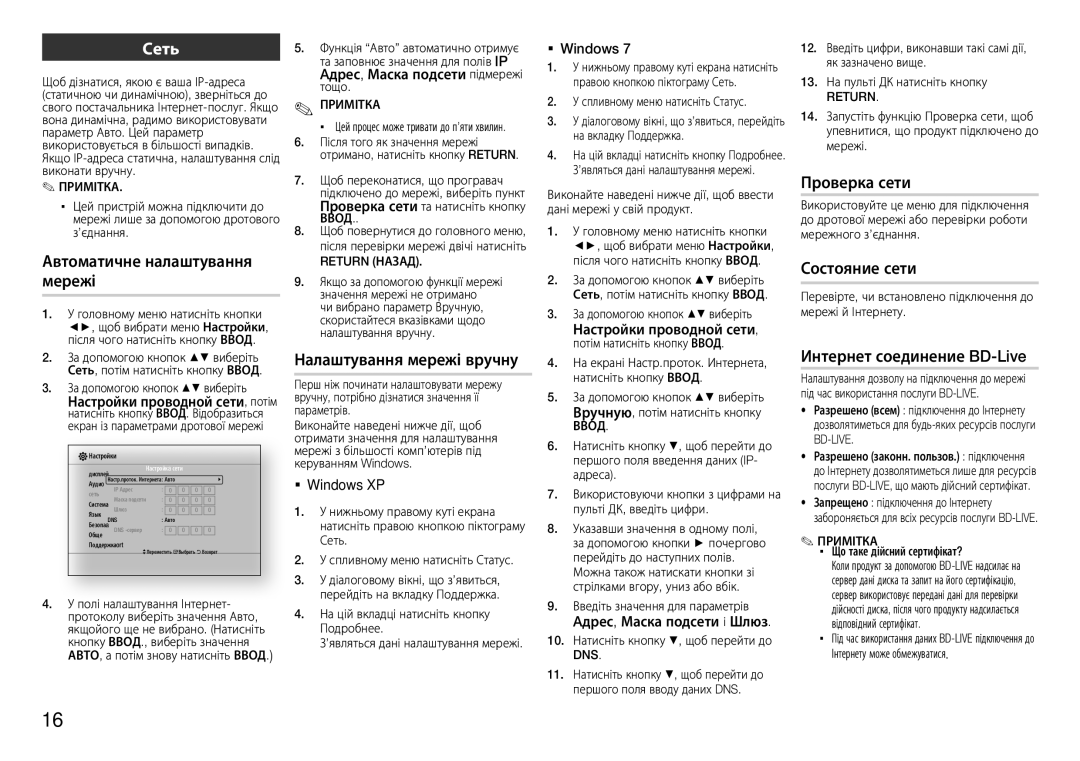Сеть
Щоб дізнатися, якою є ваша
✎ ПРИМІТКА.
▪▪ Цей пристрій можна підключити до мережі лише за допомогою дротового з’єднання.
Автоматичне налаштування мережі
1.У головному меню натисніть кнопки ◄►, щоб вибрати меню Настройки, після чого натисніть кнопку ВВОД.
2.За допомогою кнопок ▲▼ виберіть Сеть, потім натисніть кнопку ВВОД.
3.За допомогою кнопок ▲▼ виберіть
Настройки проводной сети, потім натисніть кнопку ВВОД. Відобразиться екран із параметрами дротової мережі
Настройки
дисплей |
| Настройкa сети |
|
| ||
Ayдиo Настр.проток. Интернета: Aвто | 0 | 0 | \ | |||
сеть | IP Aдрес | : | 0 | 0 | ||
Система | Маска подсeти | : | 0 | 0 | 0 | 0 |
Язык | Шлюз | : | 0 | 0 | 0 | 0 |
| : Aвто |
|
|
| ||
БезопаaDNS | 0 | 0 | 0 | |||
Обще | DNS | : | 0 | |||
Поддержкаort
>Переместить "Выбрать 'Возврат
4.У полі налаштування Інтернет- протоколу виберіть значення Авто, якщойого ще не вибрано. (Натисніть кнопку ВВОД., виберіть значення АВТО, а потім знову натисніть ВВОД.)
5.Функція “Авто” автоматично отримує та заповнює значення для полів IP Aдрес, Маска подсети підмережі тощо.
✎ПРИМІТКА
▪Цей процес може тривати до п’яти хвилин.
6.Після того як значення мережі отримано, натисніть кнопку RETURN.✎ ▪
7. Щоб переконатися, що програвач підключено до мережі, виберіть пункт Проверка сети та натисніть кнопку ВВОД..
8. Щоб повернутися до головного меню, після перевірки мережі двічі натисніть RETURN (НАЗАД).
9. Якщо за допомогою функції мережі
значення мережі не отримано чи вибрано параметр Вручную, скористайтеся вказівками щодо налаштування вручну.
Налаштування мережі вручну
Перш ніж починати налаштовувати мережу вручну, потрібно дізнатися значення її параметрів.
Виконайте наведені нижче дії, щоб отримати значення для налаштування мережі з більшості комп’ютерів під керуванням Windows.
Windows XP
1.У нижньому правому куті екрана натисніть правою кнопкою піктограму Сеть.
2.У спливному меню натисніть Статус.
3.У діалоговому вікні, що з’явиться, перейдіть на вкладку Поддержка.
4.На цій вкладці натисніть кнопку Подробнее.
З’являться дані налаштування мережі.
Windows 7 | 12. Введіть цифри, виконавши такі самі дії, | |||
1. | У нижньому правому куті екрана натисніть |
| як зазначено вище. | |
2. | правою кнопкою піктограму Сеть. | 13. На пульті ДК натисніть кнопку | ||
У спливному меню натисніть Статус. |
| RETURN. | ||
3. | У діалоговому вікні, що з’явиться, перейдіть | 14. Запустіть функцію Проверка сети, щоб | ||
| на вкладку Поддержка. |
| упевнитися, що продукт підключено до | |
4. | На цій вкладці натисніть кнопку Подробнее. |
| мережі. | |
| З’являться дані налаштування мережі. | Проверка сети | ||
Виконайте наведені нижче дії, щоб ввести | ||||
Використовуйте це меню для підключення | ||||
дані мережі у свій продукт. | ||||
1. | У головному меню натисніть кнопки | до дротової мережі або перевірки роботи | ||
мережного з’єднання. | ||||
| ◄►, щоб вибрати меню Настройки, |
|
| |
2. | після чого натисніть кнопку ВВОД. | Состояние сети | ||
За допомогою кнопок ▲▼ виберіть | ||||
3. | Сеть, потім натисніть кнопку ВВОД. | Перевірте, чи встановлено підключення до | ||
За допомогою кнопок ▲▼ виберіть | мережі й Інтернету. | |||
| Настройки проводной сети, |
|
| |
4. | потім натисніть кнопку ВВОД. | Интернет соединение | ||
На екрані Настр.проток. Интернета, | ||||
5. | натисніть кнопку ВВОД. | Налаштування дозволу на підключення до мережі | ||
За допомогою кнопок ▲▼ виберіть | під час використання послуги | |||
| Вручную, потім натисніть кнопку | • | Разрешено (всем) : підключення до Інтернету | |
6. | ВВОД. |
| дозволятиметься для | |
Натисніть кнопку ▼, щоб перейти до | • |
| ||
| першого поля введення даних (IP- | Разрешено (законн. пользов.) : підключення | ||
| адреса). |
| до Інтернету дозволятиметься лише для ресурсів | |
7. | Використовуючи кнопки з цифрами на |
| послуги | |
• | Запрещено : підключення до Інтернету | |||
| пульті ДК, введіть цифри. | |||
8. | Указавши значення в одному полі, |
| забороняється для всіх ресурсів послуги | |
✎ ПРИМІТКА | ||||
| за допомогою кнопки ► почергово | |||
| перейдіть до наступних полів. |
| ▪▪ Що таке дійсний сертифікат? | |
| Можна також натискати кнопки зі |
| Коли продукт за допомогою | |
|
| сервер дані диска та запит на його сертифікацію, | ||
| стрілками вгору, униз або вбік. |
| ||
9. |
| сервер використовує передані дані для перевірки | ||
Введіть значення для параметрів |
| дійсності диска, після чого продукту надсилається | ||
10. | Aдрес, Маска подсети і Шлюз. |
| відповідний сертифікат. | |
Натисніть кнопку ▼, щоб перейти до |
| ▪▪ Під час використання даних | ||
| DNS. |
| Інтернету може обмежуватися. | |
11.Натисніть кнопку ▼, щоб перейти до першого поля вводу даних DNS.
16